Настройка категории Display Performance
Категория Display Performance (Параметры отображения) в Adobe InDesign CS1 предоставляет широкие возможности по управлению внешним видом изображений на экране. Она позволяет настраивать различные аспекты отображения документа, включая качество просмотра растровых изображений, векторной графики и эффектов прозрачности, а также включение или отключение сглаживания и грикинга текста.
Первоначально при открытии документа используются параметры отображения, заданные по умолчанию. Однако вы можете легко настроить эти параметры, чтобы они автоматически применялись к изображениям в вашем документе.
Настройка параметров отображения, используемых по умолчанию
Для установки параметров отображения, автоматически применяемых к изображениям при открытии документа, выполните следующие шаги:
- Перейдите в меню Default View Settings (Параметры просмотра по умолчанию) и выберите нужные настройки.
- Установите флажок Ignore Local Settings (Игнорировать локальные настройки), чтобы отменить любые локальные настройки, ранее примененные к изображениям в документе.
Опции Adjust View Settings (Настроить параметры просмотра) предназначены для более тонкой настройки отображения трех основных типов графических объектов: растровых изображений, векторной графики и объектов с эффектами прозрачности.
Настройка опций просмотра
Используя элементы управления в разделе Adjust View Settings, вы можете детально настроить качество отображения каждого типа графических объектов:
- Выберите параметры отображения, щелкнув по одной из трех кнопок переключателя, соответствующих растровым изображениям, векторной графике и прозрачным объектам.
- Перетащите бегунки, чтобы задать оптимальное качество просмотра для каждой категории объектов.
- Повторите эти действия для двух других наборов параметров.
Стоит отметить, что выбор высокого качества просмотра графических элементов может замедлить процесс обновления изображения на экране.
Настройка сглаживания текста и изображений
Термин "сглаживание" (anti-aliasing) относится к технологии устранения контурных неровностей текста или графических объектов. Большинство дизайнеров предпочитают держать эту опцию включенной, однако, в некоторых случаях, для ускорения перерисовки экрана, можно отключить сглаживание.
Для включения или отключения сглаживания используйте флажок Enable Anti-Aliasing (Разрешить сглаживание). Когда этот параметр активен, контуры текста и графики будут иметь более плавный и размытый вид на экране.
Применение грикинга к тексту
Термин "грикинг" (greeking) описывает процесс замены текстовых символов серыми плашками. Этот режим позволяет ускорить перерисовку экрана, так как InDesign отображает не сами символы, а их имитацию.
Чтобы включить режим грикинга, введите значение в поле Greek Type Below (Заменить плашками символы менее... пт). Это значение соответствует размеру текстовых символов (в пунктах), ниже которого они будут заменены серыми плашками.
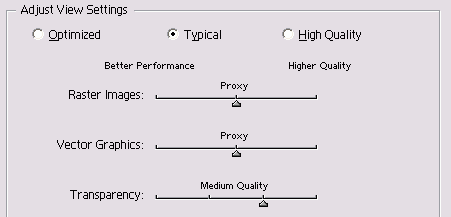
Рис. 19.45. Настройки Adjust View Settings категории Display Performance

Рис. 19.46. Настройки сглаживания, грикинга и возвращение к параметрам по умолчанию категории Display Performance
Более подробно о настройке всех опций категории Display Performance см. в главе 8.
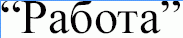
Рис. 19.47. Результат применения эффекта сглаживания к тексту
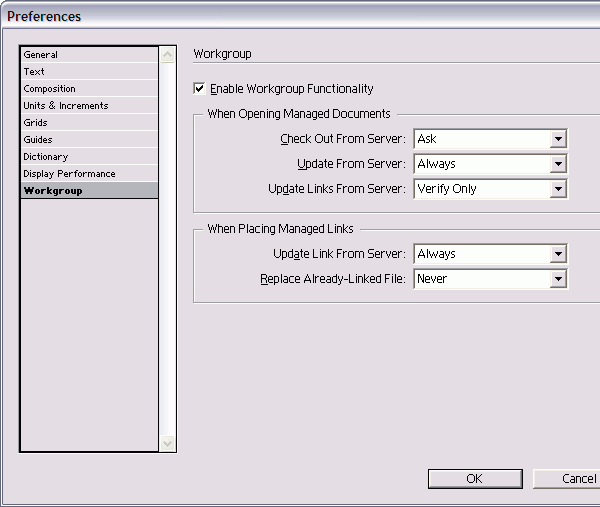
Рис. 19.48. Диалоговое окно Preferences с выбранной категорией Workgroup
Настройка категории Display Performance позволяет сбалансировать качество и скорость отображения документа на экране в соответствии с вашими потребностями. Вы можете выбрать наилучшие параметры в зависимости от конкретных задач и предпочтений. Это дает возможность оптимизировать визуальное представление ваших макетов и изображений в InDesign CS1.
Кроме того, категория Display Performance предоставляет возможность настроить параметры отображения, которые будут автоматически применяться к новым документам. Это позволяет обеспечить единообразие визуального представления ваших проектов и избежать необходимости ручной настройки каждого документа.
Важно отметить, что правильная настройка категории Display Performance играет ключевую роль в повышении производительности работы с InDesign CS1. Оптимизация качества просмотра и скорости перерисовки экрана может значительно улучшить рабочий процесс и сделать работу с приложением более комфортной и эффективной.
В заключение, подробное изучение и грамотное применение функций категории Display Performance позволит вам добиться желаемого баланса между качеством визуального представления документа и быстродействием работы с ним в Adobe InDesign CS1.